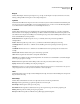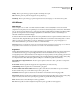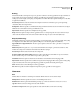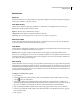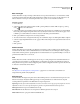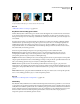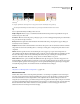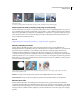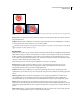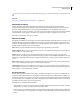Operation Manual
181
ADOBE PREMIERE ELEMENTS GEBRUIKEN 7
Effecten toepassen
Alfa aanpassen
A. Clip met alfakanaal B. Alfa negeren C. Alfa omdraaien D. Alleen masker
Zie ook
“Alfakanalen omkeren of verbergen” op pagina 163
Key blauw scherm en Key groen scherm
Met het effect Key blauw scherm en Key groen scherm worden alle clippixels die overeenkomen met een standaard
groen of blauw scherm uitgenomen, zodat ze transparant worden. Hiermee wordt doorgaans een blauwe of groene
achtergrond vervangen door een andere clip, zoals het blauwe scherm bij het weerbericht op tv wordt vervangen door
een weerkaart.
Key blauw scherm en Key groen scherm zijn het meest effectief voor beelden met een heldere, gelijkmatig belichte
standaard blauwe of groene achtergrond. Zorg dat de personen of objecten die u voor de achtergrond plaatst niet
dezelfde kleuren hebben als de achtergrond (tenzij de personen of objecten beschikken over gebieden die u ook
transparant wilt maken). Voor beeldmateriaal met een eenkleurige achtergrond die niet aan deze vereisten voldoet,
kunt u Chromakey of Videomerge proberen.
U kunt de volgende instellingen aanpassen in de eigenschappenweergave van het deelvenster Taken:
Drempel Hiermee bepaalt u de mate van blauw of groen voor de transparante gebieden in de clip. Als u de
drempelregelaar naar links sleept, neemt de transparantie toe. Met de optie Alleen masker kunt u de zwarte
(transparante) gebieden weergeven terwijl u de schuifregelaar sleept.
Afsnijden Hiermee stelt u de dekking in van de ondoorzichtige gebieden die met de optie Drempel worden ingesteld.
Sleep de regelaar Afsnijden naar rechts om het dekkingspercentage te verhogen. Met de optie Alleen masker kunt u de
witte (ondoorzichtige) gebieden weergeven terwijl u de schuifregelaar Afsnijden sleept.
Effenen Hiermee bepaalt u de mate van anti-aliasing (zachter maken) die wordt toegepast op de grens tussen
transparante en ondoorzichtige gebieden. Kies Geen als u scherpe randen zonder anti-aliasing wilt maken. Deze optie
is handig als u scherpe lijnen wilt behouden, zoals lijnen in titels. Kies Hoog of Laag om meer of minder effenen toe te
passen.
Alleen masker Met deze optie geeft u alleen het alfakanaal van de clip weer. Zwart staat voor transparante gebieden,
wit voor ondoorzichtige gebieden en grijs voor deels transparante gebieden.
Zie ook
“Objecten boven elkaar plaatsen en transparantie” op pagina 158
Chromakey
Het effect Chromakey maakt kleuren of een kleurenbereik transparant. U kunt deze key gebruiken voor een scène die
is opgenomen tegen een achtergrondscherm dat een bereik van één kleur heeft, zoals een vaagblauw scherm. Selecteer
een keykleur door te klikken op de kleurstaal of door te klikken op het pipet en een kleur te selecteren in het deelvenster
Monitor. U kunt het bereik van transparante kleuren vergroten of verkleinen door het tolerantieniveau aan te passen.
U kunt bovendien de randen van het transparante gebied doezelen, zodat een vloeiende overgang tussen de
transparante gebieden en de dekkende gebieden ontstaat.
A B C D